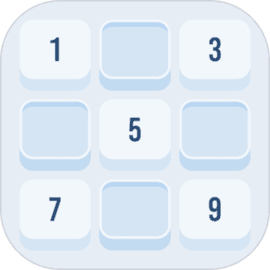虚拟人物直播的方法如下:
电脑:联想电脑天逸510S。
系统:Windows10。
软件:MicrosoftEdge102.0.1245.44。
1、下载一款虚拟人物模拟软件。
首先要做的是要下载一款虚拟人物模拟软件,目前用的比较多的是facerig这款软件。同时要注意电脑的配置要相对比较好,尤其是游戏主播,如果电脑配置跟不上,那么到时候呈现的效果也会很差。
2、安装软件并设置。
将对应软件安装入电脑后,在使用前就要先设置好某些选项,以便让视频呈现出的效果更佳美观好看。首先在设置选项常规里,将下图中的三个红框选项打开,目的是去掉软件的logo和一些浮动提示,同时还要记得关闭软件的画中画功能,同样在后一张图有红框提示。
3、设置分辨率和画质。
接下来就需要根据自己电脑的实际情况,来设置图像的分辨率和画质了,这个指标每台电脑都不一样,我这边也无法给一个具体的数值。具体电脑的配置不太清楚的小伙伴可以直接查看电脑属性。
4、设置绿幕布。
软件设置完成后,就可以将其应用于直播平台了。但在此之前还需要在背景设置中找到绿色幕布并将其应用,同时打开上面的脸部追踪和广播信号,这样表情和声音在视频中才能同步变化。
5、应用于直播平台。
这里以某站直播为例,需要识别摄像头为facerig,然后调整角色数值为绿色,这样虚拟人像在直播的时候就会替代真人头像了。
6、设置虚拟背景。
直播时候人物所处背景也是很重要的一环,接着就要进行虚拟人物的背景设置了,可以在图库里选择自己喜欢的,也可以在自定义选项里放入自己喜欢的背景图,应用了即可。
7、最后成果展示。
选好背景后大概展示出来的画面就如下图所示,通过Alt+鼠标滚轮还可以调整人物镜头。关于手机端的直播也是类似的手法,只要找到合适的软件,对应设置完好就可以将自己设置为虚拟人物进行直播啦。